Mode d'emploi KONICA MINOLTA FIERY X4 FOR CF910
UneNotice offre un service communautaire de partage, d'archivage en ligne et de recherche de documentation relative à l'utilisation de matériels ou logiciels : notice, mode d'emploi, notice d'utilisation, guide d'installation, manuel technique... N'OUBLIEZ PAS DE LIRE LE MODE D'EMPLOI AVANT D'ACHETER!
Si le contenu de ce document correpond à la notice, au mode d'emploi, à la liste d'instruction, d'installation ou d'utilisation, au manuel, au schéma de montage ou au guide que vous cherchez. N'hésitez pas à la télécharger. UneNotice vous permet d'accèder facilement aux informations sur le mode d'emploi KONICA MINOLTA FIERY X4 FOR CF910. Nous espérons que le manuel KONICA MINOLTA FIERY X4 FOR CF910 vous sera utile.
Vous possédez un KONICA MINOLTA FIERY X4 FOR CF910, avec UneNotice, vous allez pouvoir mieux l'utiliser. Si vous avez un problème avec votre KONICA MINOLTA FIERY X4 FOR CF910, pensez à consulter les dernières pages du mode d'emploi qui contiennent souvent les principales solutions.
Vous pouvez télécharger les notices suivantes connexes à ce produit :
Extrait du mode d'emploi : notice KONICA MINOLTA FIERY X4 FOR CF910
Les instructions détaillées pour l'utilisation figurent dans le Guide de l'utilisateur.
[. . . ] Fiery X4
GUIDE DE CONFIGURATION pour Minolta CF910
Copyright © 2000 Electronics For Imaging. Tous droits réservés.
Le présent document est protégé par la législation sur les droits d'auteur, et tous les droits sont réservés. Il ne peut être ni reproduit, ni communiqué, en partie ou en totalité, sous quelque forme, par quelque moyen et dans quelque but que ce soit, sans l'autorisation expresse et écrite préalable d'Electronics For Imaging. Les informations qu'il contient peuvent être modifiées sans préavis et ne constituent pas un engagement de la part d'Electronics For Imaging. [. . . ] Sélectionnez le groupe de travail ou le domaine dans cette liste.
Groupe de travail ou domaine
Cette option n'est disponible que si vous avez sélectionné Saisie manuelle pour l'option Nom du domaine. Entrez le nom du groupe de travail ou du domaine. Pour plus d'informations sur la saisie de texte ou de caractères, reportez-vous à la section « Types d'écrans de configuration », à la page 3-6. Config services Web Config réseau Config service Config services Web
Activer services Web Oui/Non [Oui]
Choisissez Oui pour donner aux utilisateurs l'accès aux Fiery WebTools (reportezvous à la page 5-14). Le protocole TCP/IP doit être activé sur le Fiery X4 et sur les postes de travail. Ces utilitaires sont : WebSpooler, Statut, WebLink, WebSetup et Installation. Chaque utilisateur doit disposer d'un navigateur Internet compatible Java et d'une adresse IP valide. Pour plus d'informations sur le choix du navigateur et de la configuration nécessaire pour le poste de travail, reportez-vous au manuel Mise en route.
3
Config réseau Config service Config port 9100
3-37
Options du menu Config réseau
Config port 9100
Activer port 9100 Oui/Non [Oui]
Cette option permet aux programmes d'application d'ouvrir un socket TCP/IP sur le port 9100 du Fiery X4 ou pour télécharger une tâche d'impression.
Queue du port 9100 Direct/Queue Impression/Queue Attente [Direct]
Spécifiez la connexion d'impression du Fiery X4 pour le téléchargement des tâches vers le port 9100. Seules les connexions d'impression que vous avez activées dans le menu de configuration de l'imprimante sont disponibles.
Quitter config serv
Cette option vous ramène à l'écran principal de configuration du réseau. Choisissez Quitter config rés.
Enregistrer modifications Oui/Non [Oui]
Choisissez Oui pour enregistrer tout changement effectué dans la configuration du réseau et Non pour revenir au menu principal de configuration sans prendre en compte les changements.
3
Quitter config Config serveur Config réseau Config imprimante Configuration
3-38
Configuration à partir du panneau de commande
Options du menu Config imprimante
Le menu de configuration de l'imprimante permet de configurer les connexions et le comportement d'un périphérique d'impression particulier. Pour plus d'informations sur les connexions d'impression du Fiery X4, reportez-vous à la page 2-2.
1. Dans le menu de configuration principal, choisissez Config imprimante. Entrez les options répondant aux exigences d'impression de votre site. Enregistrez les modifications quand vous avez terminé.
Dans la liste ci-dessous, les valeurs par défaut, lorsqu'il y en a, sont indiquées entre crochets.
REMARQUE : Pour que les utilisateurs puissent se servir d'utilitaires Fiery et les
Fiery WebTools ou imprimer sur le Fiery X4 via un réseau TCP/IP, vous devez publier au moins la queue Attente ou la queue Impression.
Publier la connexion Direct Oui/Non [Oui]
Cette option permet aux utilisateurs d'imprimer (ou de télécharger) des tâches sur le Fiery X4 sans mise en attente. Les tâches imprimées sur cette queue ne sont pas sauvegardées dans la queue Imprimé. Si vous comptez télécharger des polices vers le Fiery X4, vous devez publier la connexion Direct.
Publier la queue Impression Oui/Non [Oui]
Cette option permet aux utilisateurs d'imprimer (ou de télécharger) des tâches vers la queue Impression. Les tâches imprimées sur cette queue sont mises en attente sur le disque du Fiery X4, et imprimées dans leur ordre d'arrivée. Les utilisateurs ne peuvent utiliser que les queues publiées dans le menu Config imprimante.
Publier la queue Attente Oui/Non [Oui]
Cette option permet aux utilisateurs d'imprimer (ou de télécharger) des tâches sur la queue Attente. Les tâches qui se trouvent dans la queue Attente ne peuvent être imprimées qu'après copie ou déplacement dans la queue Impression avec les outils de gestion des tâches.
3
POUR
Configuration PS Config couleur Config journal Changer mot passe Configuration
3-39
Options du menu Configuration PS
Enregistrer modifications
Oui/Non [Oui]
Sélectionnez Oui pour enregistrer tout changement effectué dans la configuration de l'imprimante et Non pour revenir au menu général de configuration sans prendre en compte les changements.
Options du menu Configuration PS
Les options de configuration PostScript vous permettent de définir les valeurs par défaut pour le Fiery X4. La plupart de ces paramètres peuvent être modifiés au cas par cas. Toutefois, les utilisateurs imprimant à partir d'UNIX ou de lignes de commande DOS ne peuvent avoir priorité sur ces valeurs à partir de leurs applications. Vous devez donc définir des valeurs par défaut dans le menu Configuration PS. [. . . ] Fermez alors, si possible, l'application distante et connectez-vous à nouveau. · Redémarrez la Command WorkStation et connectez-vous à nouveau. · Vérifiez la configuration de la connexion et modifiez-la si nécessaire, ou supprimez le fichier Efinl. ini et reprenez la procédure de configuration de la connexion, comme indiqué dans le manuel Mise en route. Pour Windows 95/98, le fichier Efinl. ini est situé dans le dossier \WINDOWS. [. . . ]
CONDITIONS DE TELECHARGEMENT DE LA NOTICE KONICA MINOLTA FIERY X4 FOR CF910 UneNotice offre un service communautaire de partage, d'archivage en ligne et de recherche de documentation relative à l'utilisation de matériels ou logiciels : notice, mode d'emploi, notice d'utilisation, guide d'installation, manuel technique...notice KONICA MINOLTA FIERY X4 FOR CF910

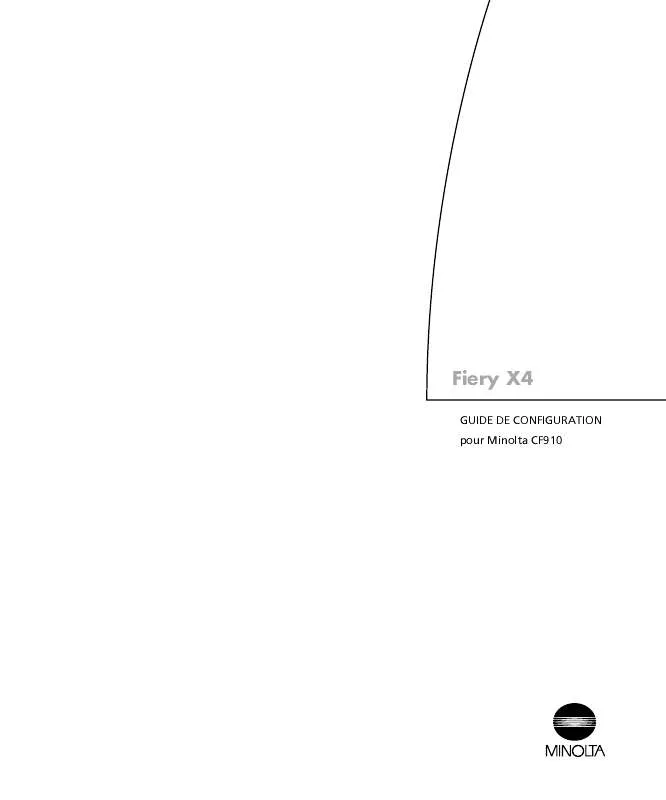
 KONICA MINOLTA FIERY X4 FOR CF910 (2035 ko)
KONICA MINOLTA FIERY X4 FOR CF910 (2035 ko)
